标签:视频 拍照 Photo 录制 照片 Mac Booth 按钮
用户可以使用电脑的内建摄像头或连接到 Mac 的外置摄像机来拍摄单张照片或一组四格照片,或者录制视频。

拍照
如果用户使用的是外置摄像机,确定它已连接到您的电脑并已开启。
1.在 Mac 上的 Photo Booth App ![]() 中,如果您看到“显示照片”按钮
中,如果您看到“显示照片”按钮 ![]() 或“显示视频”按钮
或“显示视频”按钮 ![]() ,请点按以查看“拍照”按钮
,请点按以查看“拍照”按钮 ![]() 或“录制视频”按钮
或“录制视频”按钮 ![]() 。
。
2.在窗口左下方,点按“拍照”按钮 ![]() 以拍摄单张照片,或者点按“拍四张快照”
以拍摄单张照片,或者点按“拍四张快照” ![]() 按钮以拍摄四格一序列的照片(称为四联照片)。
按钮以拍摄四格一序列的照片(称为四联照片)。
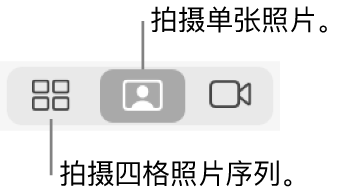
3.点按拍照按钮 ![]() 。
。
录制视频
如果用户使用的是外置摄像机,请确定它已连接到您的电脑并已开启。
1.在 Mac 上的 Photo Booth App ![]() 中,如果您看到“显示照片”按钮
中,如果您看到“显示照片”按钮 ![]() 或“显示视频”按钮
或“显示视频”按钮 ![]() ,请点按以查看“拍照”按钮
,请点按以查看“拍照”按钮 ![]() 或“录制视频”按钮
或“录制视频”按钮 ![]() 。
。
2.如果左下方未显示“录制视频”按钮 ![]() ,请点按“录制影片剪辑”按钮
,请点按“录制影片剪辑”按钮 ![]() 。
。
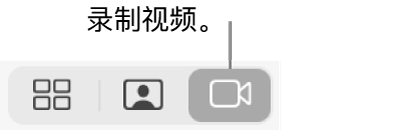
3.点按录制视频按钮 ![]() 。完成录制时点按停止按钮
。完成录制时点按停止按钮 ![]() 。
。
关闭照片的倒计时或闪光灯
拍照时,会先有三秒倒计时,再拍摄照片。拍照时屏幕会闪烁。
在 Mac 上的 Photo Booth App ![]() 中,执行以下任一项操作:
中,执行以下任一项操作:
关闭倒计时:按住 Option 键点按“拍照”按钮 ![]() 或“录制视频”按钮
或“录制视频”按钮 ![]() 。
。
关闭闪光灯:按住 Shift 键点按拍照按钮 ![]() 。
。
更改闪光灯设置:选取“摄像头”>“启用屏幕闪光灯”。
同时关闭倒计时和闪光灯:点按拍照按钮 ![]() 时按住 Option 键和 Shift 键。
时按住 Option 键和 Shift 键。
标签:视频,拍照,Photo,录制,照片,Mac,Booth,按钮 来源: https://www.cnblogs.com/123ccy/p/14343183.html
本站声明: 1. iCode9 技术分享网(下文简称本站)提供的所有内容,仅供技术学习、探讨和分享; 2. 关于本站的所有留言、评论、转载及引用,纯属内容发起人的个人观点,与本站观点和立场无关; 3. 关于本站的所有言论和文字,纯属内容发起人的个人观点,与本站观点和立场无关; 4. 本站文章均是网友提供,不完全保证技术分享内容的完整性、准确性、时效性、风险性和版权归属;如您发现该文章侵犯了您的权益,可联系我们第一时间进行删除; 5. 本站为非盈利性的个人网站,所有内容不会用来进行牟利,也不会利用任何形式的广告来间接获益,纯粹是为了广大技术爱好者提供技术内容和技术思想的分享性交流网站。
